vSphere实战攻略4:Web Access管理技巧
vcp4课程4-vCenter - CN(vcp4课程4)

Module Number 4-1VMware vSphere 4: Install, Configure, Manage –Revision B Copyright ©2009 VMware, Inc. All rights reserved.VMware vCenter Server单元4VMware vSphere 4: Install, Configure, Manage –Revision BCopyright ©2009 VMware, Inc. All rights reserved.Module Number 4-2You Are Here You Are Here安装及使用VMware vCenter Server 存储网络虚拟机资源监控访问控制可扩展性配置管理高可用性及数据保护安装VMware ESX 和ESXiVMware 虚拟化概述配置VMware ESX 和ESXi重要VMware®vCenter™Server 允许你集中管理VMwareESX™/ESXi 服务器及其虚拟机。
错误的安装,配置和管理vCenter Server 将导致管理效率降低或ESX/ESXi及虚拟机宕机。
VMware vSphere 4: Install, Configure, Manage –Revision BCopyright ©2009 VMware, Inc. All rights reserved.Module Number 4-3单元课程第1课:安装vCenter Server第2课:使用vCenter ServerVMware vSphere 4: Install, Configure, Manage –Revision BCopyright ©2009 VMware, Inc. All rights reserved.Module Number 4-4Module Number 4-5VMware vSphere 4: Install, Configure, Manage –Revision B Copyright ©2009 VMware, Inc. All rights reserved.本课主题vCenter Server架构vCenter Server组件安装vCenter Server安装VMware vSphere™Client安装vCenter Server 附加模块VMware vSphere 4: Install, Configure, Manage –Revision BCopyright ©2009 VMware, Inc. All rights reserved.Module Number 4-6VMware vSphere 4: Install, Configure, Manage –Revision B Copyright ©2009 VMware, Inc. All rights reserved.Module Number 4-7vCenter Server: 管理平台VMware vCenterServer 是集中管理,配置,创建虚拟化架构的中心平台VMware vSphere 4: Install, Configure, Manage –Revision B Copyright ©2009 VMware, Inc. All rights reserved.Module Number 4-8vCenter架构VMware vSphere 4: Install, Configure, Manage –Revision B Copyright ©2009 VMware, Inc. All rights reserved.Module Number 4-9vCenter Server 组件vCenter Server 数据库主机vSphereConverter第三方应用程序插件Active Directory域Update ManagervCenter Server 模块这些模块提供vCenter Server的附加特性及功能例如:VMware vCenter Update ManagerVMware vCenter Converter这些模块包括服务器组件和客户端组件:客户端组件是一个可下载的插件,该插件在服务器组件被安装到vCenter Server后安装在vSphere Clients上通过添加与增强功能相关的项目来改变接口VMware vSphere 4: Install, Configure, Manage –Revision BCopyright ©2009 VMware, Inc. All rights reserved.Module Number 4-10vCenter Server: 物理机或虚拟机使用物理机时:要求独享的服务器vCenter Server 不受VMware vSphere 的影响vCenter Server性能仅取决于自身系统硬件使用虚拟机时:不要求独享的服务器vCenter Server 将受到vSphere 的影响vCenter Server 实例能在维护时从一个系统迁移到另一个系统vCenter Server 必须同主机上其它的虚拟机争夺资源VMware vSphere 4: Install, Configure, Manage –Revision BCopyright ©2009 VMware, Inc. All rights reserved.Module Number 4-11vCenter Server 硬件/软件要求硬件要求(物理机或虚拟机)CPU –2.0GHz 或更高,Intel 或AMD x86 CPU*内存–至少2GB RAM*磁盘–至少1GB minimum, 推荐2GB*网络–推荐千兆以太网如果vCenter Server数据库运行在同一系统上,*要求更高软件要求宿机操作系统支持:Windows XP Pro, Windows 2003 Server, Windows Server 2008查看vSphere installation guide以获得更多完整信息VMware vSphere 4: Install, Configure, Manage –Revision BCopyright ©2009 VMware, Inc. All rights reserved.Module Number 4-12vCenter 数据库要求每一个vCenter Server 实例必须连接到数据库以组织所有的配置信息数据支持的数据库:Microsoft SQL Server 2005Microsoft SQL Server 2008Oracle 10g and 11g查看vSphere installation guide以获得更多完整信息默认数据库: Microsoft SQL Server 2005 Express与vCenter Server绑定用于产品评估及演示也用于小型部署(最多5 个主机且50虚拟机)VMware vSphere 4: Install, Configure, Manage –Revision BCopyright ©2009 VMware, Inc. All rights reserved.Module Number 4-13VMware vSphere 4: Install, Configure, Manage –Revision BCopyright ©2009 VMware, Inc. All rights reserved.Module Number 4-14计算数据库大小vCenter Server具有内置的数据库计算器.这是一种“如果……怎么办”模式的计算器安装vCenter Server前的工作进行vCenter Server安装前进行如下工作:确保vCenter Server硬件和软件符合要求确保vCenter Server系统隶属于域而不是工作组创建一个vCenter Server database, 除非使用默认的数据库为vCenter Server 分配固定的IP地址和主机名VMware vSphere 4: Install, Configure, Manage –Revision BCopyright ©2009 VMware, Inc. All rights reserved.Module Number 4-15VMware vSphere 4: Install, Configure, Manage –Revision BCopyright ©2009 VMware, Inc. All rights reserved.Module Number 4-16vCenter Server 安装程序开始VMwarevCenter 安装向导其它vSphere 组件也可通过向导安装vCenter Server 安装信息vCenter Server安装程序要求以下信息:用户姓名及组织名称许可密钥软件安装目标文件夹其它信息(后面的幻灯片将涉及)数据库信息系统账户信息vCenter Server链接模式选项端口VMware vSphere 4: Install, Configure, Manage –Revision BCopyright ©2009 VMware, Inc. All rights reserved.Module Number 4-17VMware vSphere 4: Install, Configure, Manage –Revision B Copyright ©2009 VMware, Inc. All rights reserved.Module Number 4-18配置数据库连接数据库信息:使用默认数据库或已有所支持的数据库VMware vSphere 4: Install, Configure, Manage –Revision B Copyright ©2009 VMware, Inc. All rights reserved.Module Number 4-19vCenter Server 账户注意事项使用Windows 系统帐号或用户指定帐号来运行vCenter Server.A 用户指定帐号account为SQL Server 启用Windows 身份认证可用于安全目的必须是本地管理员VMware vSphere 4: Install, Configure, Manage –Revision B Copyright ©2009 VMware, Inc. All rights reserved.Module Number 4-20单独的实例或链接模式组将vCenter Server 安装为单独的实例或者vCenter 链接模式组的一部分vCenter 链接模式允许查看和管理多个vCenter Server 实例清单使用vCenter 链接模式用于对大型虚拟环境的管理和监控VMware vSphere 4: Install, Configure, Manage –Revision BCopyright ©2009 VMware, Inc. All rights reserved.Module Number 4-21vCenter Server 使用的端口vCenter Server 使用这些端口来与其客户端及所管理的主机进行接口通信vSphereWebAccessvSphereClientOther SDK clients ESXi or ESX vCenterServer902/90344344380443VMware vSphere 4: Install, Configure, Manage –Revision BCopyright ©2009 VMware, Inc. All rights reserved.Module Number 4-22配置vCenter Server 使用的端口使用默认配置或进行自定义除了80, 443, 和902端口外,其它要用到的端口还包括:8080 和8443: 用于web 服务HTTP 和HTTPS389 和636: DirectoryServices 使用的LDAP 及SSL端口VMware vSphere 4: Install, Configure, Manage –Revision BCopyright ©2009 VMware, Inc. All rights reserved.Module Number 4-23vCenter Server 服务vCenter Server 被安装在Windows 系统上一旦安装, vCenter Server 服务可在Windows 控制面板(Administrative Tools > Services)中进行管理vSphere Client 安装程序1.启动VMware vCenter 安装向导2.选择vSphere Client3.在vSphere Client安装中:a.选择EULA.b.输入用户名及单位名称c.如果你计划管理主机补丁,升级程序等,选择安装“VMwarevSphere Host Update Utility”d.选择默认安装路径VMware vSphere 4: Install, Configure, Manage –Revision BCopyright ©2009 VMware, Inc. All rights reserved.Module Number 4-24VMware vSphere 4: Install, Configure, Manage –Revision BCopyright ©2009 VMware, Inc. All rights reserved.Module Number 4-25登录vSphere Client在vSphere Client登录界面输入:vCenter Server系统主机名或IP 地址Windows 用户名及密码(可选) 使用Windows 连接认证VMware vSphere 4: Install, Configure, Manage –Revision BCopyright ©2009 VMware, Inc. All rights reserved.Module Number 4-26安装vCenter 附件模块及插件要安装vCenter Server 附加模块及插件,使用VMware vCenter 安装向导要安装相关的插件,使用插件管理实验2本实验你将学习安装vCenter Server 组件1.访问vCenter Server 系统2.配置SQL Server ODBC连接到预配置的数据库3.安装vCenter Server4.安装vSphere Client.5.检查vCenter Server 安装6.安装附加的vCenter Server模块: vCenter Converter7.安装并启用插件: Converter 插件VMware vSphere 4: Install, Configure, Manage –Revision BCopyright ©2009 VMware, Inc. All rights reserved.Module Number 4-27课程摘要vCenter架构由vCenter Server, vCenter Server数据库,vSphere Web Access, vSphere Client, Active Directory, 及所管理的ESX/ESXi主机组成使用VMware vCenter安装向导进行vCenter Server 安装使用VMware vCenter安装向导安装组件及附加模块在vSphere Client上安装vCenter Server 附加模块的客户端组件VMware vSphere 4: Install, Configure, Manage –Revision BCopyright ©2009 VMware, Inc. All rights reserved.Module Number 4-28Module Number 4-29VMware vSphere 4: Install, Configure, Manage –Revision BCopyright ©2009 VMware, Inc. All rights reserved.本课主题vSphere Client导航创建并管理vCenter Server 清单对象为vCenter Server添加许可查看vCenter Server 日志及事件创建一个vCenter Server管理员VMware vSphere 4: Install, Configure, Manage –Revision BCopyright ©2009 VMware, Inc. All rights reserved.Module Number 4-30VMware vSphere 4: Install, Configure, Manage –Revision BCopyright ©2009 VMware, Inc. All rights reserved.Module Number 4-31vSphere Client 主页本课着重介绍清单及管理任务VMware vSphere 4: Install, Configure, Manage –Revision BCopyright ©2009 VMware, Inc. All rights reserved.Module Number 4-32vSphere Client 导航search box Home page navigation barVMware vSphere 4: Install, Configure, Manage –Revision BCopyright ©2009 VMware, Inc. All rights reserved.Module Number 4-33vCenter 清单对象vCenter Server 清单面板将对象组织成层次体系Hosts and Clusters Datastores VMs and TemplatesNetworksVMware vSphere 4: Install, Configure, Manage –Revision BCopyright ©2009 VMware, Inc. All rights reserved.Module Number 4-34将清单对象组织成文件夹结构VMware vSphere 4: Install, Configure, Manage –Revision BCopyright ©2009 VMware, Inc. All rights reserved.Module Number 4-35多个数据中心每个数据中心拥有自己的主机,虚拟机,模板,存储,及网络VMware vSphere 4: Install, Configure, Manage –Revision BCopyright ©2009 VMware, Inc. All rights reserved.Module Number 4-36查看vCenter: 主机, 集群, 虚拟机,模板VMs and Templates ViewHosts and Clusters ViewVMware vSphere 4: Install, Configure, Manage –Revision BCopyright ©2009 VMware, Inc. All rights reserved.Module Number 4-37Networking View Datastores View 查看vCenter :数据中心和网络VMware vSphere 4: Install, Configure, Manage –Revision BCopyright ©2009 VMware, Inc. All rights reserved.Module Number 4-38添加主机到vCenter Server 清单要添加ESX/ESXi 主机到vCenter Server清单, 使用“添加主机向导”:完整权限的域名用户名及密码(仅ESXi 主机) 启用锁模式你也可以添加已有主机:ESX 2.5.x 及更高ESXi 3.5 及更高VMware vSphere 4: Install, Configure, Manage –Revision BCopyright ©2009 VMware, Inc. All rights reserved.Module Number 4-39ESX/ESXi 与vCenter 的通信vCenter 许可概览许可通过vCenter Server进行管理和监控许可由以下组件构成:产品–使用vSphere软件及组件和特性许可密钥–相当于一个产品的25位序列号资产–产品所在的机器vCenter Server也可管理先前的主机许可vCenter Server 必须有VMware License Server 连接当添加一个先前的主机到vCenter Server清单时, vCenterServer从License Server上检查vCenter Server agent许可VMware vSphere 4: Install, Configure, Manage –Revision BCopyright ©2009 VMware, Inc. All rights reserved.Module Number 4-40VMware vSphere 4: Install, Configure, Manage –Revision BCopyright ©2009 VMware, Inc. All rights reserved.Module Number 4-41添加许可密钥1.在导航栏上,指向Home > Administration > Licensing.2.为每一个产品输入许可密钥(可选) 为每一个许可密钥添加标签3.指派许可密钥到资产vCenter Server 事件事件搜索所选事件的细节VMware vSphere 4: Install, Configure, Manage –Revision BCopyright ©2009 VMware, Inc. All rights reserved.Module Number 4-42VMware vSphere 4: Install, Configure, Manage –Revision BCopyright ©2009 VMware, Inc. All rights reserved.Module Number 4-43vCenter Server 系统日志日志搜索创建一个vCenter Server管理员避免使用Windows 管理员用户去运行vCenter Server默认情况下, vCenter Server 角色名为“管理员”被赋予给Windows本地管理员组同时,使用一个非管理员Windows帐号去运行vCenter Server.Rawlinson (user) andvSphereGurus (group)are assigned vCenter ServerAdministrator role.Remove the Administratorsgroup from the list.VMware vSphere 4: Install, Configure, Manage –Revision BCopyright ©2009 VMware, Inc. All rights reserved.Module Number 4-44实验3本试验中你将学习使用vCenter Server清单添加许可密钥并查看系统日志1.添加容器对象到“主机及集群清单视图”2.将你的ESX主机添加到“主机及集群清单视图”,并显示主机常规信息3.添加文件夹对象到“虚拟机及模板清单视图”4.添加vCenter Server 和ESX 主机许可密钥VMware vSphere 4: Install, Configure, Manage –Revision BCopyright ©2009 VMware, Inc. All rights reserved.Module Number 4-45课程摘要vSphere Client 主页允许你查看清单并进行多种管理和管理员任务vCenter Server 清单面板将vCenter Server对象–如主机,虚拟机,存储,网络等-组织到层次结构中vCenter 系统日志及事件可通过vSphere Client查看VMware vSphere 4: Install, Configure, Manage –Revision BCopyright ©2009 VMware, Inc. All rights reserved.Module Number 4-46重点使用vCenter Server来集中管理你的主机和虚拟机,而不需要分别登录每一台主机来进行管理使用清单视图来简易地组织清单对象注册vCenter Server 管理员角色到一个Windows常规用户帐号,并从Windows管理员组中删除该角色VMware vSphere 4: Install, Configure, Manage –Revision BCopyright ©2009 VMware, Inc. All rights reserved.Module Number 4-47。
vShere管理员手册
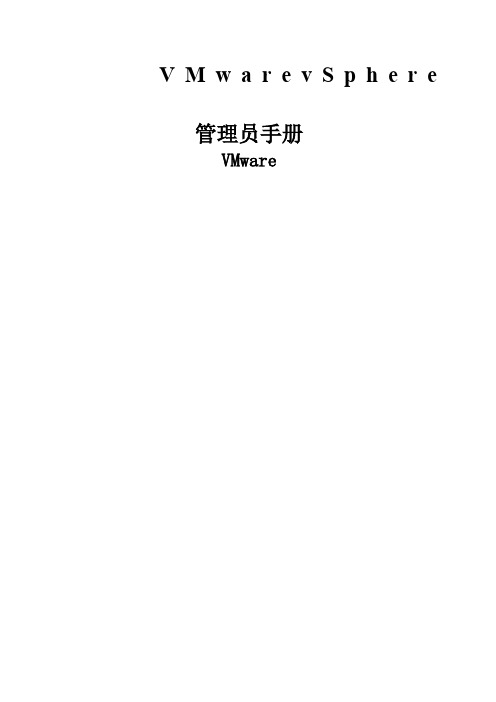
V M w a r e v S p h e r e管理员手册VMware目录一、概述主要描述了虚拟化项目安装实施完成后,何管理整个VMware平台。
介绍了如何通过VMware vClient登陆VMware vCenter Server集中管理vSphere平台。
并提供了如何对ESXI主机进行网络、存储和HA群集配置管理进行详细描述。
目标读者本文档专供需要安装VMware vCenter Server和ESXI的管理员、用户使用。
本文档的目标读者为熟悉数据中心操作且具有丰富经验的Windows 或Linux 系统管理员。
VMware vSphere 组件每个VMwarevCenter Server系统管理多台ESXI主机。
可以在多个工作站上运行vSphere Client 和 vSphere Web Access。
VMware vSphere 的主要组件包括:1.VMwareESXI提供一个虚拟化层,该层可将物理主机的处理器、内存、存储器及网络资源抽象化为多台虚拟机。
2.VMwarevCenter ServerVMware vCenter Server是一种可充当网络上连接的ESX/ESXI主机的中心管理员的服务。
该服务指导虚拟机和主机上的操作。
VMware vCenter Server是 vCenter 的工作核心。
可以将多个vCenterServer 系统加入到链接模式组。
这样可允许您登录任何一个VMware vCenter Server实例,并且还可以查看和管理组中所有VMware vCenter Server 系统的清单。
VMware vCenter Server附加模块为VMware vCenter Server提供附加的功能和特征。
一般情况下,附加模块(有时也称为插件)为单独发布的模块,安装在VMware vCenter Server上,可以独立升级。
附加模块可以与VMware vCenter Server系统安装在同一台计算机上,也可以安装在不同计算机上。
vcp4课程8-权限控制-CN(vcp4课程8)

Module Number 8-1VMware vSphere 4: Install, Configure, Manage –Revision BCopyright ©2009 VMware, Inc. All rights reserved.访问控制单元8VMware vSphere 4: Install, Configure, Manage –Revision BCopyright ©2009 VMware, Inc. All rights reserved.Module Number 8-2You Are Here You Are Here 存储访问控制配置VMware ESX 和ESXi安装及使用VMware vCenter Server 网络虚拟机资源监控可扩展性配置管理高可用性及数据保护安装VMware ESX 和ESXi VMware 虚拟化概述重要当有多个用户访问VMware®vSphere™架构时, 最佳做法是仅赋予每一个用户所需要的权限。
VMware vCenter™Server 支持灵活的授权VMware vSphere 4: Install, Configure, Manage –Revision BCopyright ©2009 VMware, Inc. All rights reserved.Module Number 8-3本课主题权限定义定义分配到权限的角色Create a custom role创建权限使用VMware vSphere Web Access的好处计划你能在in vSphere Web Access中执行的任务VMware vSphere 4: Install, Configure, Manage –Revision BCopyright ©2009 VMware, Inc. All rights reserved.Module Number 8-4访问控制概览访问控制系统允许vCenter Server 管理员定义特定的用户/用户组对特定的对象进行特定操作主要概念:特权–定义一个可被执行的动作角色–一组权限的集合对象–动作的目标Windows用户/用户组–指定有谁能执行特定的动作以上角色,用户/用户组,及对象组成一个权限VMware vSphere 4: Install, Configure, Manage –Revision BCopyright ©2009 VMware, Inc. All rights reserved.Module Number 8-5VMware vSphere 4: Install, Configure, Manage –Revision BCopyright ©2009 VMware, Inc. All rights reserved.Module Number 8-6用户及用户组vCenter Server 用户/用户组指的是vCenter Server 的Windows 域中的用户/用户组are thosedefined in the vCenter Server ’s Windows domain.VMware vSphere 4: Install, Configure, Manage –Revision BCopyright ©2009 VMware, Inc. All rights reserved.Module Number 8-7角色及特权角色是特权的集合他们允许用户执行任务他们按类别进行分组这其中包括系统角色,示例角色,及定制角色。
VMwareESX开启WEB管理
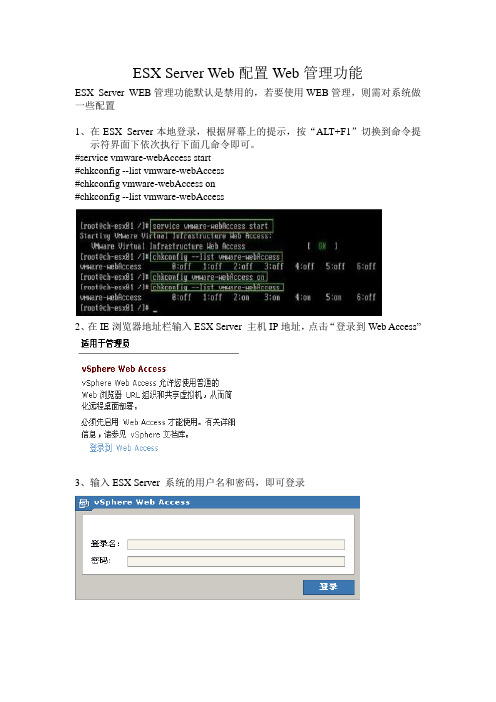
ESX Server Web配置Web管理功能
ESX Server WEB管理功能默认是禁用的,若要使用WEB管理,则需对系统做一些配置
1、在ESX Server本地登录,根据屏幕上的提示,按“ALT+F1”切换到命令提
示符界面下依次执行下面几命令即可。
#service vmware-webAccess start
#chkconfig --list vmware-webAccess
#chkconfig vmware-webAccess on
#chkconfig --list vmware-webAccess
2、在IE浏览器地址栏输入ESX Server 主机IP地址,点击“登录到Web Access”
3、输入ESX Server 系统的用户名和密码,即可登录
4、登录成功后,看到如下界面,根据提示需要安装一个插件才可正常使用,点击提示的位置,自动弹出一个安全文件,关闭IE安装插件后再打开
5、插件安装完成后重新登录将看到如下界面,根据提示选择窗口界面方式,完成Web管理功能的配置。
vmware vSphere基本系统管理 说明书

vSphere 基本系统管理Update 1ESX 4.0ESXi 4.0vCenter Server 4.0在本文档被更新的版本替代之前,本文档支持列出的每个产品的版本和所有后续版本。
要查看本文档的更新版本,请访问/cn/support/pubs。
ZH_CN-000260-00vSphere 基本系统管理2 VMware, Inc.最新的技术文档可以从VMware 网站下载:/cn/support/pubs/VMware 网站还提供最近的产品更新信息。
您如果对本文档有任何意见或建议,请把反馈信息提交至:docfeedback@版权所有 © 2009 VMware, Inc. 保留所有权利。
本产品受美国和国际版权及知识产权法的保护。
VMware 产品受一项或多项专利保护,有关专利详情,请访问 /go/patents-cn 。
VMware 是 VMware, Inc. 在美国和/或其他法律辖区的注册商标或商标。
此处提到的所有其他商标和名称分别是其各自公司的商标。
VMware, Inc.3401 Hillview Ave.Palo Alto, CA 北京办公室北京市海淀区科学院南路2号融科资讯中心C 座南8层/cn 上海办公室上海市浦东新区浦东南路 999 号新梅联合广场 23 楼/cn 广州办公室广州市天河北路 233 号中信广场 7401 室/cn目录关于本文档9入门1vSphere 组件13vSphere 的组件13vSphere Client 界面15功能组件16受管组件17访问特权组件18vCenter Server 插件19需要 Tomcat 的 vCenter 组件19可选 vCenter Server 组件202启动和停止 vSphere 组件21启动 ESX/ESXi 主机21重新引导或关闭 ESX/ESXi 主机21手动停止 ESX 主机22启动 vCenter Server22启动并登录 vSphere Client23停止并注销 vSphere Client24vSphere Web Access24VMware 服务控制台253在链接模式下使用 vCenter Server27链接模式必备条件27链接模式注意事项28安装后连接链接模式组28在将 vCenter Server 连接到链接模式组时协调角色29将 vCenter Server 实例与链接模式组隔离29更改链接模式组中 vCenter Server 系统的域30配置链接模式 vCenter Server 系统上的 URL30链接模式故障排除31监控 vCenter Server 服务324使用 vSphere Client33入门选项卡33状态栏、近期任务和已触发的警报34面板区域34VMware, Inc. 3vSphere 基本系统管理查看虚拟机控制台34搜索 vSphere 清单35使用列表36自定义属性36选择对象37管理 vCenter Server 插件38保存 vSphere Client 数据395配置主机和 vCenter Server41主机配置41配置 vCenter Server42访问 vCenter Server 设置42配置 ESX、vCenter Server 和 vSphere Client 之间的通信42配置 vCenter Server SMTP 邮件设置43使用活动会话43SNMP 和 vSphere44系统日志文件586管理 vSphere Client 清单63了解 vSphere Client 对象63添加清单对象65移动清单中的对象65移除清单对象66浏览 vSphere Client 清单中的数据存储667管理 vCenter Server 中的主机67关于主机67添加主机68完成添加主机过程69断开和重新连接主机70从群集中移除主机70了解受管主机移除71从 vCenter Server 移除受管主机72监控主机健康状况72虚拟机管理8整合数据中心77首次使用整合77整合的必备条件78关于整合服务80配置整合设置80查找并分析物理系统81查看分析结果82将物理系统转换成虚拟机82查看整合任务834 VMware, Inc.目录整合的故障排除839部署 OVF 模板87关于 OVF87部署 OVF 模板87浏览 VMware Virtual Appliance Marketplace89导出 OVF 模板8910管理 VMware vApp91创建 vApp91填充 vApp93编辑 vApp 设置94配置 IP 池97克隆 vApp99启动 vApp99关闭 vApp99编辑 vApp 注释10011创建虚拟机101访问新建虚拟机向导102通过新建虚拟机向导选择一种方法102输入名称和位置102选择资源池103选择数据存储103选择虚拟机版本103选择操作系统103选择虚拟处理器的数量104配置虚拟内存104配置网络104关于 VMware 准虚拟 SCSI 适配器104选择 SCSI 适配器105选择虚拟磁盘类型105完成虚拟机创建108安装客户机操作系统108安装和升级 VMware Tools10912管理虚拟机121更改虚拟机电源状况122添加和移除虚拟机125配置虚拟机启动和关机行为12613虚拟机配置127虚拟机硬件版本127虚拟机属性编辑器129添加新硬件143将虚拟磁盘从精简磁盘转换为厚磁盘149VMware, Inc. 5vSphere 基本系统管理14使用模板和克隆151创建模板151编辑模板153更改模板名称153从模板部署虚拟机154将模板转换成虚拟机154删除模板155恢复模板155克隆虚拟机156创建已调度任务以克隆虚拟机15615自定义客户机操作系统159准备客户机自定义159在克隆或部署过程中自定义 Windows162在克隆或部署过程中自定义 Linux163创建 Linux 的自定义规范163创建 Windows 的自定义规范164管理自定义规范165完成客户机操作系统自定义16616迁移虚拟机169冷迁移170迁移已挂起的虚拟机170通过 VMotion 迁移170通过 Storage VMotion 迁移177迁移已关闭或已挂起的虚拟机178通过 VMotion 迁移已启动的虚拟机179通过 Storage VMotion 迁移虚拟机180Storage VMotion 命令行语法18117使用快照185关于快照185记录和重放虚拟机会话187使用快照管理器188还原快照189系统管理18管理用户、组、角色和权限195管理 vSphere 用户195组196移除或修改用户和组196用户和组的最佳做法197使用角色分配特权197权限2016 VMware, Inc.目录角色和权限的最佳做法207常见任务的所需特权20719监控存储资源211使用存储报告211使用存储映射21320使用 vCenter 映射215vCenter VMotion 映射216vCenter 映射图标和界面控件216查看 vCenter 映射217打印 vCenter 映射217导出 vCenter 映射21821使用警报219警报触发器220警报操作228警报报告232创建警报233管理警报238管理警报操作242管理警报操作242预配置的 VMware 警报24522处理性能统计信息247vCenter Server 的统计信息收集247Microsoft Windows 客户机操作系统的统计信息收集253vCenter Server 性能图表254监控和解决性能问题25823使用任务与事件263管理任务263管理事件269跟踪任务与事件272附录A定义的特权277警报278数据中心278数据存储279分布式虚拟端口组280分布式虚拟交换机280扩展281文件夹281全局282VMware, Inc. 7vSphere 基本系统管理主机 CIM283主机配置283主机清单284主机本地操作285主机配置文件286网络286性能287权限287资源287调度任务288会话289任务289vApp289虚拟机配置291虚拟机交互293虚拟机清单295虚拟机置备296虚拟机状况297B安装 Microsoft Sysprep 工具299从 Microsoft 网站下载安装 Microsoft 系统准备工具299通过 Windows 操作系统 CD 安装 Microsoft Sysprep 工具300C性能衡量指标303群集服务衡量指标304CPU 衡量指标305磁盘衡量指标308管理代理衡量指标312内存衡量指标313网络衡量指标319存储器利用率衡量指标321系统衡量指标322虚拟机操作衡量指标323索引3278 VMware, Inc.关于本文档《基本系统管理》手册介绍了如何启动和停止 VMware® vSphere Client 组件、构建 vSphere 环境、监控和管理所生成的有关组件的信息以及如何使用 vSphere 环境设置用户和组的角色和权限。
webaccess

WebAccess的整体构架是完全基于IE Browser B/S架构,其基本组成部分包括:监控节点(SCADA node) –它可以连接自动化硬件设备,并且可以通过网络向客户端、其他监控节点及工程节点传输数据。
工程节点(PROJECT node) –它是一个用于系统设置的中央数据库服务器,并对外提供Web 服务,客户端可通过工程节点动态浏览监控节点运行状况。
客户端(CLIENT) –客户端可运行在安装了Windows XP或Windows2000的工业计算机或普通计算机上,客户端透过IE浏览器,显示实时数据的动态图面,并且在权限足够的情况下允许客户在客户端进行远程工程开发和工程维护。
瘦客户端(Thin Client) –客户端运行在手机、PDA等设备上,实时显示监控界面并以文本方式改变数据值、确认警报等。
性能与特点全球唯一完全IE浏览器架构,可以透过因特网进行远程的监控,并且可以在远程修改数据值、建构图形及数据库备份。
超过20万点稳定工程应用案例。
多任务异步建构功能,允许多用户同时或非同时建构数据库,充分具备网络及多用户功能。
支持远程组态、远程维护,多人协同开发,虚拟SCADA功能。
先进的数据库架构,您可先设定硬件,亦可先绘制图形,高效灵活,随心所欲。
支持节点冗余、通讯冗余,视频整合,手机客户端,Emai,SMS。
卓越的算法技术,使I/O的整体速度,远超过全球同类软件。
提供研华全部数据采集卡,ADAM系列产品驱动,提供各种主流PLC和仪表驱动,支持LonWorks,BACnet,支持ODBC,OPC独创多层式网络安全结构(防火墙+Windows Web安全系统+本软件内建安全系统)充分保护用户数据的安全,128个用户安全等级。
与AutoCAD兼容的向量绘图,大小不失真,易于掌握应用,并可直接接收AutoCAD生成的DXF文件,并可接受BMP、JPG、GIF等图片类型。
强大的动画功能,可任意设定动画的移动路径和旋转中心,使动画制作易如反掌。
VMware vSphere esxi中的用户权限与角色

VMware vSphere esxi中的用户权限与角色角色:各种角色定义了对此角色可操作细节的权限组合用户权限:用户权限是对esxi中的对象实例(如esxi主机,虚拟机,存储,网络等)进行权限的分配。
通过在这些对象上绑定“用户+角色”来限定每个用户或用户组可以对此对象的操作权限。
1,在没有vSphere center 的时候,用户和角色都是通过vmware client联机在每台esxi上分别进行设置的,每个主机上的用户和角色都是各自独立的。
2,在使用了vSphere center 的时候如果esxi主机已被加入到center中,此时所有用户和权限都是统一定义和安排的。
与上面不同的时候,由于vSphere center是安装在一台windows server 64位操作系统中的,所以vmware直接使用windows server中定义的域用户(如果有活动目录)或本地用户的数据库来作为自身管理和登陆用户的数据库来使用的,所以你在center上你找不到添加用户的地方,因为用户是在windows server系统上创建的。
3,vSphere center 中VMware默认定义了几个角色,分别是:无权访问只读管理员虚拟机超级用户(示例)虚拟机用户(示例)资源池管理员(示例)WMware Consolidated Backup用户(示例)数据存储使用者(示例)其中,[无权访问],[只读]和[管理员] 这三个是无法被删除的,其它可以被删除。
在需要创建自定义角色时,你可以直接对上面这些角色进行克隆,克隆出新的角色后再编辑角色,修改相应的权限。
也可以直接添加角色进行权限的定义。
下面说一下在vSphere center中如何让用户或用户组只能控制其被允许的虚拟机的开关机和连接主机上存储的权限。
1,创建一个角色。
在vSphere center中选择[系统管理]-->[角色],然后克隆[虚拟机用户(示例)]这个角色为一个新的角色——[虚拟机用户+访问存储],然后编辑此角色,在编辑角色的窗口中,勾选[数据存储]下面的[浏览数据存储]。
VMwarevSphereesxi中用户权限与角色

VMware vSphere esxi 中的用户权限与角色角色:各种角色定义了对此角色可操作细节的权限组合用户权限:用户权限是对 esxi 中的对象实例〔如 esxi 主机,虚假机,储藏,网络等〕进行权限的分配。
经过在这些对象上绑定“用户 +角色〞来限制每个用户或用户组能够对此对象的操作权限。
1,在没有 vSphere center 的时候,用户和角色都是经过vmware client 联机在每台 esxi 上分别进行设置的,每个主机上的用户和角色都是各自独立的。
2,在使用了vSphere center 的时候若是esxi 主机已被加入到 center 中,此时所适用户和权限都是统必然义和安排的。
与上面不相同的时候,由于vSphere center 是安装在一台windows server 64 位操作系统中的,所以 vmware 直接使用windows server 中定义的域用户〔若是有活动目录〕或当地用户的数据库来作为自己管理和登陆用户的数据库来使用的,所以你在center 上你找不到增加用户的地方,由于用户是在 windows server 系统上创立的。
3,vSphere center 中 VMware 默认定义了几个角色,分别是:无权接见只读管理员虚假机超级用户〔比方〕虚假机用户〔比方〕资源池管理员〔比方〕WMware Consolidated Backup 用户〔比方〕数据储藏使用者〔比方〕其中, [ 无权接见 ],[ 只读 ]和[ 管理员 ] 这三个是无法被删除的,其他能够被删除。
在需要创立自定义角色时,你能够直接对上面这些角色进行克隆,克隆出新的角色后再编写角色,更正相应的权限。
也能够直接增加角色进行权限的定义。
下面说一下在 vSphere center 中如何让用户或用户组只能控制其被赞同的虚假机的开关机和连接主机上储藏的权限。
1,创立一个角色。
在vSphere center 中选择 [ 系统管理]-->[ 角色 ] ,尔后克隆 [ 虚假机用户〔比方〕 ] 这个角色为一个新的角色—— [ 虚假机用户 +接见储藏 ],尔后编写此角色,在编写角色的窗口中,勾选[数据储藏 ] 下面的 [ 阅读数据储藏 ]。
Vsphere培训

Vsphere培训1、VMware产品组成有三部分:服务器(平台)+管理+桌面,1)服务器(平台)又由基础架构服务和应用程序服务组成,i.基础架构服务又包括Vcomputer、Vstorage、Vnetwork三部分内容A.Vcomputer主要涉及到DRS和DPM两块内容,DRS是动态分配和平衡虚拟机对资源的最优访问。
DPM持续监控VMware DRS集群中的资源需求。
B.Vstorage主要包括VMFS和Thin Provisioning两项内容,其中VMFS主要指用于ESX虚拟机之间的高性能集群文件系统。
Thin Provisioning通过分配比实际购买容量更多的存储量,来实现更高的存储利用率。
C.Vnetwork主要包含一项内容,这是在Vsphere4.0里面新增加的分布式网络交换机(实际上就是将原来的虚拟交换机的控制板单独提出来增加到Vnetwork中,而I/O板的内容仍然保留在ESX的隐藏虚拟主机中,以后再配置的过程中是看不到这一部分的配置内容),其主要功能是为数据中心级别的迅即网络连接提供一个中央控制点。
ii.应用程序服务又由可用性、安全性和可管理性组成A.应用程序服务的可用性包含六项主要内容:VMware HA、VMware FaultTolerance(FT)、VMware Data Recovery、Vstorage API、Site RecoveryManager和Storage VMotion。
a)VMware HA为OS中运行的所有应用程序提供经济高效的高可用性,同时不受APP或底层硬件配置的限制;b)VMware FT为应用程序提供持续可用性,防止因服务器故障导致的停机和数据丢失;c)Vstorage API为供应商提供的编程界面。
由原来的VMwareConsolidated Backup(VCB)演化而来的新一代产品,以后VMware将取消VCB的功能,将为备份厂商提供API接口,由备份厂商来完成这部分工作;d)VMware Data Recovery基于磁盘的备份和恢复解决方案,可为虚拟机提供数据保护(优势:它是基于磁盘的无代理备份和恢复,OS或文件级别的还原,集中管理,经济高效的存储管理方式);e)Site Recovery Manager与VMware Infrastructure紧密配合以管理和自动执行虚拟环境的灾难恢复过程;f)Storage Vmotion可以在存储阵列内以及多个存储阵列之间,实时迁移正在运行的虚拟机磁盘文件。
2024年Access培训教程(附加条款版)
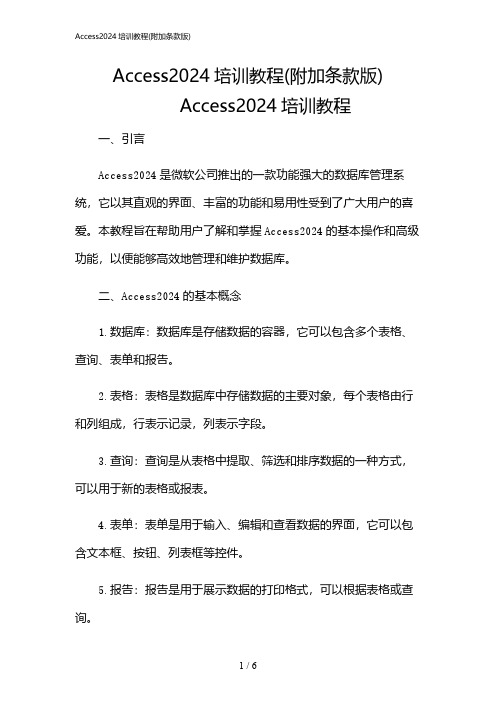
Access2024培训教程(附加条款版)Access2024培训教程一、引言Access2024是微软公司推出的一款功能强大的数据库管理系统,它以其直观的界面、丰富的功能和易用性受到了广大用户的喜爱。
本教程旨在帮助用户了解和掌握Access2024的基本操作和高级功能,以便能够高效地管理和维护数据库。
二、Access2024的基本概念1.数据库:数据库是存储数据的容器,它可以包含多个表格、查询、表单和报告。
2.表格:表格是数据库中存储数据的主要对象,每个表格由行和列组成,行表示记录,列表示字段。
3.查询:查询是从表格中提取、筛选和排序数据的一种方式,可以用于新的表格或报表。
4.表单:表单是用于输入、编辑和查看数据的界面,它可以包含文本框、按钮、列表框等控件。
5.报告:报告是用于展示数据的打印格式,可以根据表格或查询。
三、Access2024的基本操作1.创建数据库:启动Access2024,“新建”按钮,选择“空白数据库”,输入数据库的名称和保存位置,“创建”按钮。
2.创建表格:在数据库窗口中,“表格”按钮,选择“新建”,在表格设计视图中添加字段,设置字段属性,保存表格。
3.输入数据:在表格数据视图中,“新建”按钮,输入数据,“保存”按钮。
4.创建查询:在数据库窗口中,“查询”按钮,选择“新建”,在查询设计视图中添加表格和字段,设置查询条件,运行查询。
5.创建表单:在数据库窗口中,“表单”按钮,选择“新建”,在表单设计视图中添加控件,设置控件属性,保存表单。
6.创建报告:在数据库窗口中,“报告”按钮,选择“新建”,在报告设计视图中添加表格和字段,设置报告格式,保存报告。
四、Access2024的高级功能1.数据库工具:Access2024提供了多种数据库工具,如数据宏、宏、模块等,可以帮助用户自动化数据库操作。
2.数据库备份和恢复:Access2024提供了数据库备份和恢复功能,可以帮助用户保护数据安全。
VMware vSphere 安装

一.vSphere 的安装安装前在安装VMware vSphere 之前,请确保计划用来支持虚拟基础架构的所有设备都与vSphere 兼容。
有关兼容性的信息,请查看此处提供的链接。
由于VMware 会经常更新信息并向硬件兼容列表添加新硬件,因此务必经常查看此网站。
此链接还将提供有关系统兼容性、I/O 兼容性以及存储器兼容性的其他重要信息。
如果要立即访问该链接,请暂停此演示文稿。
•在确定ESX 主机的硬件要求时,务必考虑四种核心资源:RAM、CPU、存储和网络连接。
请考虑这些资源的峰值负载,以便资源规模足以支持正常运行。
不要仅使用工具来查看监测到的最大值。
如果您曾经在启动程序时查看过性能监视器,您会看到在启动过程中处理器的利用率几乎跳至100%。
每台计算机的处理器利用率都会在某些情况下达到或接近100%。
而关键是要了解持续负载。
•vCenter Server 4.0 必须连接到数据库才能组织所有配置数据。
在规划vCenter Server 数据库大小时,应考虑ESX 主机的数量以及要在这些ESX 主机中运行的虚拟机数量。
此外,还需要考虑在vCenter 中设置的统计信息收集级别。
设置的级别越高,要存储到数据库中的数据就越多。
vCenter Update Manager 也需要一个数据库。
确定是否对vCenter Server和vCenter Update Manager 使用同一个数据库。
如果您计划对vCenter Server 和vCenter Update Manager 使用同一个数据库,请使用数据库规模计算器估算vCenter 所需的空间,并为Update Manager 组件增加额外的空间。
最佳实践是对vCenter Server 和vCenter Update Manager 分别使用不同的数据库。
对于小规模部署,通过捆绑的Microsoft SQL Server 2005 Express 数据库,最多可设置 5 台主机和50 个虚拟机。
webase使用手册

WeBASE是一个友好的、功能丰富的区块链中间件平台,致力于提高区块链开发者的运维与管理效率。
以下是WeBASE使用手册的简要概述:
一、安装与配置
1.安装WeBASE环境,使用WeBASE-Front、WeBASE-Node-Manager、WeBASE-
Sign等子系统。
2.配置访问接口,如WeBASE-Node-Manager的
constant.enableVerificationCode和constant.verificationCodeValue
等参数。
二、使用功能
1.使用WeBASE提供的通用模块,如交易、合约、密钥管理等,进行业务所需
的选择和部署。
2.根据业务需求,选择所需的子系统进行部署,如节点前置、节点管理、交易
链路等。
3.使用Web管理平台进行可视化管理,方便快捷地进行节点配置、数据导出等
操作。
三、注意事项
1.确保服务器资源充足,如硬盘空间和内存占用。
2.在虚拟机上安装时,确保虚拟机能够连接外网,且本机也能通过IP地址访
问虚拟机。
3.遵循最佳实践,如使用最新版本的Docker-Compose进行安装。
以上仅为简要介绍,详细的使用方法和功能设置请参考完整的WeBASE使用手册。
如有疑问,请联系供应商或相关技术支持。
Vmware_vSphere介绍
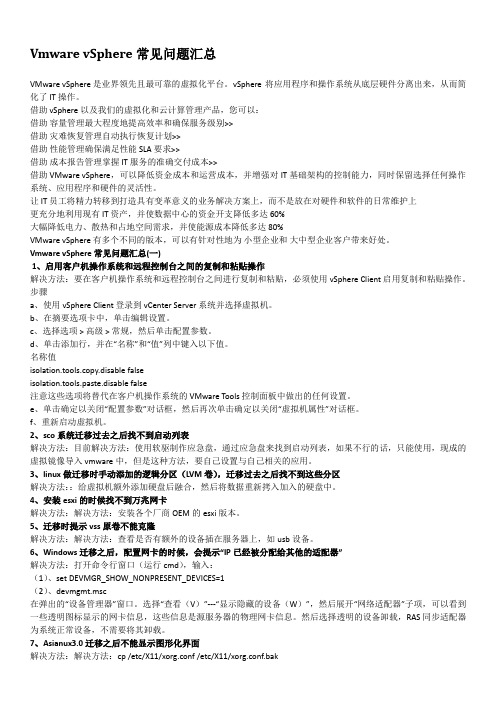
Vmware vSphere常见问题汇总VMware vSphere 是业界领先且最可靠的虚拟化平台。
vSphere将应用程序和操作系统从底层硬件分离出来,从而简化了 IT操作。
借助 vSphere 以及我们的虚拟化和云计算管理产品,您可以:借助容量管理最大程度地提高效率和确保服务级别>>借助灾难恢复管理自动执行恢复计划>>借助性能管理确保满足性能 SLA 要求>>借助成本报告管理掌握 IT 服务的准确交付成本>>借助 VMware vSphere,可以降低资金成本和运营成本,并增强对 IT 基础架构的控制能力,同时保留选择任何操作系统、应用程序和硬件的灵活性。
让 IT 员工将精力转移到打造具有变革意义的业务解决方案上,而不是放在对硬件和软件的日常维护上更充分地利用现有 IT 资产,并使数据中心的资金开支降低多达 60%大幅降低电力、散热和占地空间需求,并使能源成本降低多达 80%VMware vSphere 有多个不同的版本,可以有针对性地为小型企业和大中型企业客户带来好处。
Vmware vSphere常见问题汇总(一)1、启用客户机操作系统和远程控制台之间的复制和粘贴操作解决方法:要在客户机操作系统和远程控制台之间进行复制和粘贴,必须使用 vSphere Client 启用复制和粘贴操作。
步骤a、使用 vSphere Client 登录到 vCenter Server 系统并选择虚拟机。
b、在摘要选项卡中,单击编辑设置。
c、选择选项 > 高级 > 常规,然后单击配置参数。
d、单击添加行,并在“名称”和“值”列中键入以下值。
名称值isolation.tools.copy.disable falseisolation.tools.paste.disable false注意这些选项将替代在客户机操作系统的 VMware Tools 控制面板中做出的任何设置。
排除vSphere证书故障
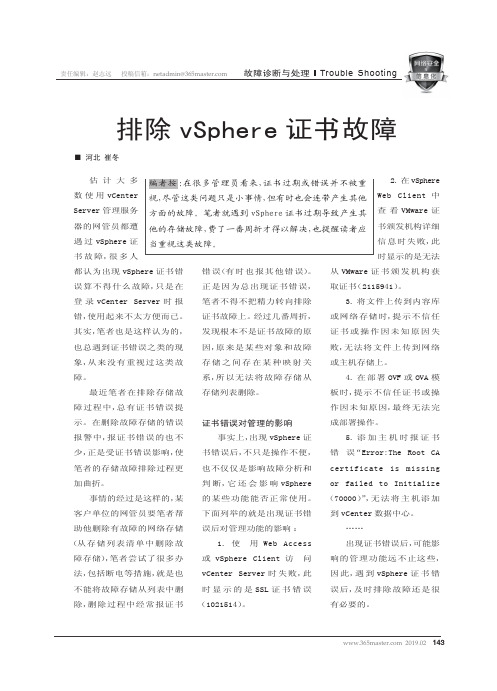
vSphere证书
单击“浏按钮选择证书存储。
证书存
“受信任的
检查所做的选择是否是将所有的证书都放入受信
不再有证书错误提示,故障
排除。
证书过期的处理
笔者在解决vSphere
root CA证书信任问题过
程中,还遇到了证书过期的
问题。
按理说,自动生成的
vSphere证书(含主机证书)
较容易出现过期的问题。
理”栏目下的
标。
3.
面后,单
在对象列表中单击
图1 查看证书是否放入受信任的根证书颁发机构
图2 单击vCenter Server服务器节点
6.此
者所遇到的过期证书是一台
主体列包含了
等信息
顶部
e W e b
示窗口后,单击“是”按钮
为主机续订证书。
在本例
中,原过期证书的期限是
“2013/2/5-2018/2/5”,续订
证书后的期限是“2018-11-
6-2023/1/30”。
可以将
成CA证
Server
系统都可以配置为
服务器)
有证书服务器,图3 过期证书
图4 续订证书。
vmware 培训教材8_AccessControl精品文档

应用权限:情景 3
如果某个用户属于多个用户组,而且这些组具有访问不同对 象的权限:
对于这些用户组有权访问的每个对象,此用户也可以用相同的 权限进行访问,就像直接为该用户授予了这些权限一样。
组 1 – Administrator
VMware vSphere 4:安装、配置、管理 – 修订版 B 版权所有 © 2009 VMware, Inc. 保留所有权利。
模块编号 8-20
练习 14
在本练习中,您将创建 vCenter Server 用户权限。
在 vCenter Server 系统中创建 Windows 帐户。 创建 Virtual Machine Creator 角色。 将角色分配给用户。 检验该用户是否能够创建虚拟机。 限制仅可在本地数据存储中创建虚拟机。 (可选)创建名为 Template Deployer 的角色。
访问控制
模块 8
VMware vSphere 4:安装、配置、管理 – 修订版 B 版权所有 © 2009 VMware, Inc. 保留所有权利。
模块编号 8-1
您在此处
vSphere 环境
VMware 虚拟化简介 配置 VMware ESX 和 ESXi 安装和使用 VMware vCenter Server 网络连接 存储 虚拟机
Virtual Machine Creator 角色
[Datastore(数据存储)] > [Allocate space(分配空间)]
[Network(网络)] > [Assign network(分配网络)]
[Resource(资源)] > [Assign virtual machine to resource pool(将虚拟机分配给资源池)]
vmware-vsphere简介
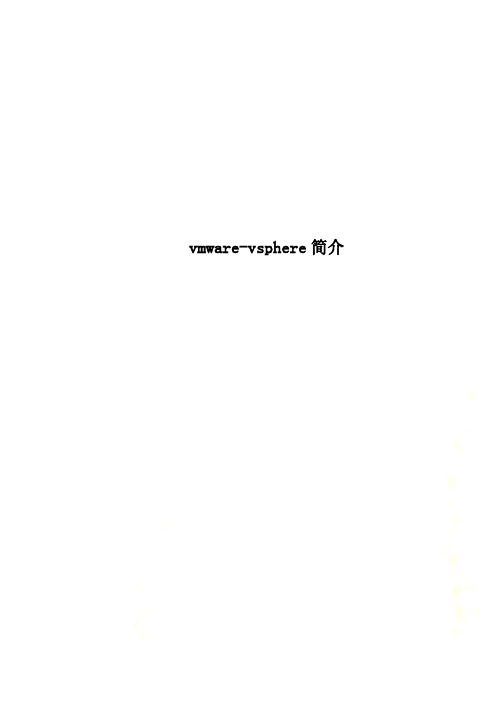
vmware-vsphere简介vmware-vsphere简介目录一、VMware vSphere 组件 (6)二、vSphere 数据中心的物理拓扑 (9)三、虚拟数据中心架构 (12)3.1、主机、群集和资源池 (15)3.2、VMware vSphere 分布式服务18四、网络架构 (23)五、存储架构 (27)六、VMware vCenter Server (32)6.1、vCenter Server 核心服务.. 346.2、vCenter Server 插件 (35)6.3、vCenter Server 接口 (36)6.4、vCenter Server 和 ESX 之间的通信 (37)6.5、访问虚拟数据中心 (38)VMware vSphere 简介VMware vSphere 利用虚拟化功能将数据中心转换为简化的云计算基础架构,使 IT 组织能够提供灵活可靠的 IT服务。
VMware vSphere 虚拟化并汇总多个系统间的基础物理硬件资源,同时为数据中心提供大量虚拟资源。
作为云操作系统,VMware vSphere 可作为无缝和动态操作环境管理大型基础架构(例如,CPU、存储器和网络),同时还管理复杂的数据中心。
VMware vSphere 由以下组件层构成。
基础架构服务基础架构服务是用于抽象、聚合和分配硬件或基础架构资源的服务集。
基础架构服务分为多种类型。
a、VMware vCompute 包含从完全不同的服务器资源抽象而成的 VMware 功能。
vCompute 服务从众多离散的服务器中聚合这些资源,并将它们分配到应用程序。
b、VMware vStorage 是可在虚拟环境中高效利用和管理存储器的技术集。
c、VMware vNetwork 是在虚拟环境中简化并增强网络的技术集。
应用程序服务应用程序服务是用于确保应用程序可用性、安全性和可扩展性的服务集。
示例包括高可用性和容错功能。
LabVIEW Access
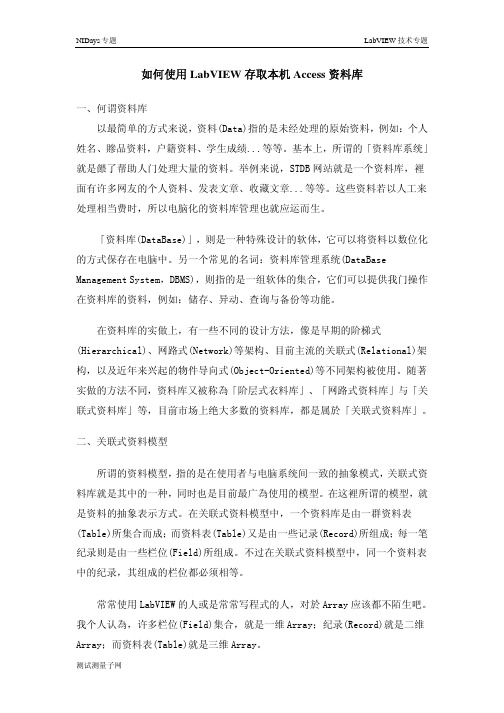
如何使用LabVIEW存取本机Access资料库一、何谓资料库以最简单的方式来说,资料(Data)指的是未经处理的原始资料,例如:个人姓名、贂品资料,户籍资料、学生成绩...等等。
基本上,所谓的「资料库系统」就是餵了帮助人门处理大量的资料。
举例来说,STDB网站就是一个资料库,裡面有许多网友的个人资料、发表文章、收藏文章...等等。
这些资料若以人工来处理相当费时,所以电脑化的资料库管理也就应运而生。
「资料库(DataBase)」,则是一种特殊设计的软体,它可以将资料以数位化的方式保存在电脑中。
另一个常见的名词:资料库管理系统(DataBase Management System,DBMS),则指的是一组软体的集合,它们可以提供我门操作在资料库的资料,例如:储存、异动、查询与备份等功能。
在资料库的实做上,有一些不同的设计方法,像是早期的阶梯式(Hierarchical)、网路式(Network)等架构、目前主流的关联式(Relational)架构,以及近年来兴起的物件导向式(Object-Oriented)等不同架构被使用。
随著实做的方法不同,资料库又被称為「阶层式衣料库」、「网路式资料库」与「关联式资料库」等,目前市场上绝大多数的资料库,都是属於「关联式资料库」。
二、关联式资料模型所谓的资料模型,指的是在使用者与电脑系统间一致的抽象模式,关联式资料库就是其中的一种,同时也是目前最广為使用的模型。
在这裡所谓的模型,就是资料的抽象表示方式。
在关联式资料模型中,一个资料库是由一群资料表(Table)所集合而成;而资料表(Table)又是由一些记录(Record)所组成;每一笔纪录则是由一些栏位(Field)所组成。
不过在关联式资料模型中,同一个资料表中的纪录,其组成的栏位都必须相等。
常常使用LabVIEW的人或是常常写程式的人,对於Array应该都不陌生吧。
我个人认為,许多栏位(Field)集合,就是一维Array;纪录(Record)就是二维Array;而资料表(Table)就是三维Array。
Accessdiver 使用图解

网络安全漏洞扫描工具Accessdiver使用图解Accessdiver是外国的一款扫描网络漏洞的工具,它具有的功能非常的强大,可以扫描网站存在的漏洞,也可以对一些网站的暴破!首先,先介绍Accessdiver的各个分页卡的设置和功能。
3.1、Accessdiver的各个分页卡从这里我们就开始对Accessdiver的各个分页卡进行设置。
打开Accessdiver之后,我们可以在“模式”中选择“专家”的模式,因为专家的模式里面就包括了所有的功能,方便了我们对这个软件各个功能的掌握。
3.1.1主页卡---设置点击主页卡“设置”,我们可以看到里面的七个分页卡分别是“访问”、“搜索”、“处理”、“H TML设置”、“杂项”、“音频和/或语言”和“附加”,下面将对各个分页卡进行设置。
(1)分页卡---访问进入分页卡“访问”后我们就会看到下面的图:图1 分页卡---访问图我们需要在“精确分析”中选中并打勾里面的两项。
(2)分页卡---搜索在这个分页卡里面的“怎么用注册查找”中选择“绝不指定”的选项。
这样就设置好了“搜索”这个分页卡,如下图图2 分页卡---搜索图(3)分页卡---处理在这个分页卡中先选定“使用only字操作”,选中后会出现一个界面,这个界面主要是设置“字典”里面的用户和密码,查看用户和密码的宏,可以点击界面右边的导入用户和密码,如下图所示:也可以自己在“…用户‟片段”和“…密码‟片段”中输入自己找到的用户和密码,点击+号就可以增加到界面框中。
(4)分页卡---杂项在这个分页卡中,只要在“Accessdiver任务优先权”中选择“低优先权”就可以了,这样可以减少Accessdiver给你的电脑加载的负担。
3.1.2主页卡---代理(1)分页卡---我的列表在该分页卡中选择“使用WEB代理”,在下面的“循环代理在交换前尝试注册”前面打勾并在里面填上1,在右边的界面框中可以导入代理的IP地址和端口,点击就可以导入你已经收集的IP地址和端口,被导入的文件是以TXT的形式导入的(IP地址:端口号),如下图:图5 分页卡---我的列表图(2)分页卡---代理分析器图6 分页卡---代理分析器图如上图,代理分析器是分析收集的代理是否合法,在用这个功能的时候,得先设置代理的脚本,点击右下边的“代理判断”,你可以自己加入代理的脚本或者利用Accessdiver自己提供的脚本来测试,右击脚本文件,选择里面的“效验全部脚本”,软件就会自己效验脚本,当效验完了之后,再右击脚本文件,选择里面的“按速度分类列表”→“以速度”筛选其中的脚本文件,然后选中最上面的那4项,这样就完成了代理脚本文件的设置。
serverwebexchange用法
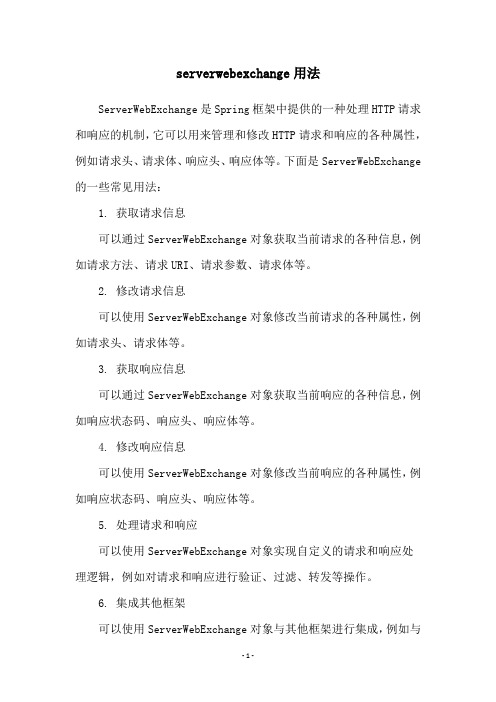
serverwebexchange用法
ServerWebExchange是Spring框架中提供的一种处理HTTP请求和响应的机制,它可以用来管理和修改HTTP请求和响应的各种属性,例如请求头、请求体、响应头、响应体等。
下面是ServerWebExchange 的一些常见用法:
1. 获取请求信息
可以通过ServerWebExchange对象获取当前请求的各种信息,例如请求方法、请求URI、请求参数、请求体等。
2. 修改请求信息
可以使用ServerWebExchange对象修改当前请求的各种属性,例如请求头、请求体等。
3. 获取响应信息
可以通过ServerWebExchange对象获取当前响应的各种信息,例如响应状态码、响应头、响应体等。
4. 修改响应信息
可以使用ServerWebExchange对象修改当前响应的各种属性,例如响应状态码、响应头、响应体等。
5. 处理请求和响应
可以使用ServerWebExchange对象实现自定义的请求和响应处
理逻辑,例如对请求和响应进行验证、过滤、转发等操作。
6. 集成其他框架
可以使用ServerWebExchange对象与其他框架进行集成,例如与
Spring MVC、Spring Security等框架进行集成,以实现更复杂的功能。
总之,ServerWebExchange是Spring框架中非常重要的一个组件,它提供了许多处理HTTP请求和响应的API,可以帮助我们实现各种自定义的请求和响应处理逻辑。
- 1、下载文档前请自行甄别文档内容的完整性,平台不提供额外的编辑、内容补充、找答案等附加服务。
- 2、"仅部分预览"的文档,不可在线预览部分如存在完整性等问题,可反馈申请退款(可完整预览的文档不适用该条件!)。
- 3、如文档侵犯您的权益,请联系客服反馈,我们会尽快为您处理(人工客服工作时间:9:00-18:30)。
【IT168 专稿】 (接上篇)VMware vSphere Web Access 是基于浏览器的应用程序,它可以管理VMware ESX 和 vCenter Server,授予用户访问虚拟机的设置和客户机操作系统的权限。
使用 Web 浏览器可以打开 vSphere Web Access 并管理 ESX 主机或vCenter Server 上所存储的虚拟机。
1.1 在ESX与vCenter Server主机运行Web Access服务
vSphere Web Access 服务随VMware ESX Server 4.0 或VMware vCenter Server 4.0 一起安装,但默认情况下没有运行。
在登录和开始管理虚拟机之前,必须在 ESX 或 vCenter Server 实例上启动 vSphere Web Access 服务。
在VMware ESX Server主机上启用此服务的步骤如下:
(1)在VMware ESX Server主机控制台上,如图1所示,按Alt+F1键。
图1 VMware ESX Server控制台
(2)在login后面键入超级用户名root,然后按回车键,之后输入密码,然后在终端窗口中键入service vmware-webAccess start命令启动Web Access
服务。
(3)如果要在VMware vCenter Server中启动Web Access服务,需要在"管理工具→服务"中,启动"VMware VirtualCenter Management Webservices"服务,并且将该服务设置为"自动"方式,如图2所示。
图2 启动vCenter Server上的Web Access服务
1.2 使用vSphere Web Access创建虚拟机
你可以使用Web Access管理VMware ESX Server或vCenter Server,如果是管理的vCenter Server,则通过vCenter Server管理VMware ESX Server,这与使用vSphere Client连接到vCenter Server再管理VMware ESX Server
是相同的。
本节通过管理VMware ESX Server为例,介绍使用vSphere Web Access 添加、创建和删除虚拟机,在虚拟机中安装客户机操作系统和 VMware Tools,并为虚拟机用户创建虚拟机快捷方式的方法。
(1)打开IE浏览器,以http://IP/UI的方式,使用Web Access管理VMware ESX Server或vCenter Server,其中IP是VMware ESX Server或vCenter Server 的IP地址。
在本例中,是172.30.5.3,这是VMware ESX Server的地址。
【说明】如果登录的是VMware ESX Server,则登录用户名是root,如果是vCenter Server,则一般是Administrator(所在vCenter Server操作系统的管理员帐户)。
(2)进入Web Access管理界面后,单击"虚拟机"链接,在弹出的快捷方式中选择"创建虚拟机",如图3所示。
图3 创建虚拟机
(3)然后根据向导,创建虚拟机。
其中在"客户机操作系统"页,选择要在新虚拟机上安装的客户机操作系统类型。
示例包括 Windows、Novel Netware、Solaris、Linux 和其他操作系统,如图4所示。
在本例名,选择Windows Server 2003企业版。
图4 客户机操作系统
(4)其他根据情况进行选择,直到"即将完成"页,复查设置,然后单击"完成"按钮,如图5所示。
如果选中"立即启动新的虚拟机",则创建完虚拟机后,会启动新创建的虚拟机。
图5 即将完成
(15)在创建完虚拟机后,按F5刷新Web Access页面。
1.3 在虚拟机中安装操作系统
在使用Web Access方式管理虚拟机时,可以使用 VMware 远程控制台远程连接到虚拟机的鼠标、键盘和屏幕。
这将允许您如同将客户机操作系统安装在本地计算机上一样使用它们。
VMware 远程控制台是一种可以与 Microsoft Internet Explorer 和 Mozilla Firefox 结合使用的浏览器插件。
VMware 远程控制台在一个单独的窗口中打开。
即使关闭了浏览器,仍可以使 VMware 远程控制台保持运行,还可以打开多个控制台以同时与多个虚拟机的操作系统交互。
下面介绍
下面介绍使用VMware远程控制台,在虚拟机中安装操作系统与VMware Tools的方法,步骤如下:
(1)在VMware Web Access控制台中,选中新创建的虚拟机,然后单击"控制台",如图6所示。
图6 Web Access管理控制台
(2)在"控制台"中,单击"Install plug-in"链接,如图7所示。
图7 安装插件
(3)随后会弹出VMware远程控制台插件下载对话框,下载该插件后,运行该程序并完成安装。
(4)安装插件完成后,再次打开IE浏览器并登录Web Access,在出现ActiveX 插件下载并运行的提示中,单击"在所有网站上运行加载项"然后在"控制台"中单击,即可以以新窗口打开VMware远程控制台,如图8所示。
图8 VMware远程控制台
(7)然后,像使用VMware Workstation或vSphere Client一样,完成Windows Server 2003的安装,如图9所示。
图9 安装Windows Server 2003
下篇文章中,将介绍虚拟机如何备份,敬请关注。
相关阅读:
vSphere实战攻略1:基础准备篇(图)。
